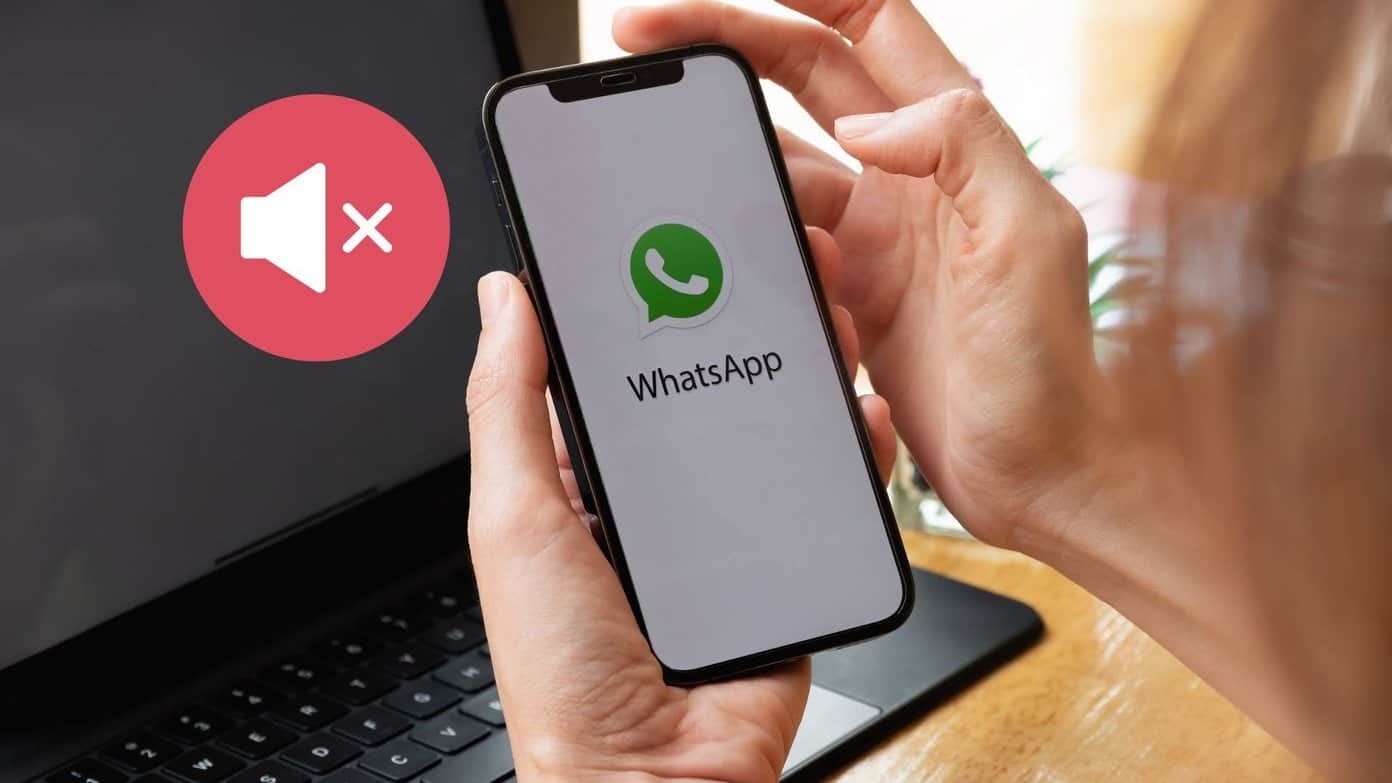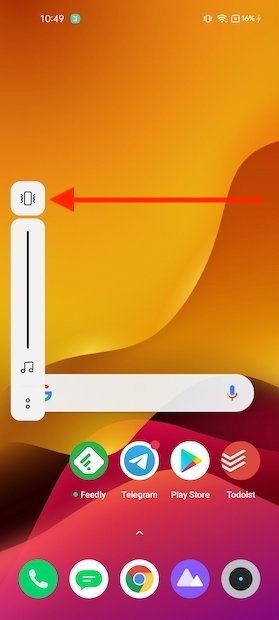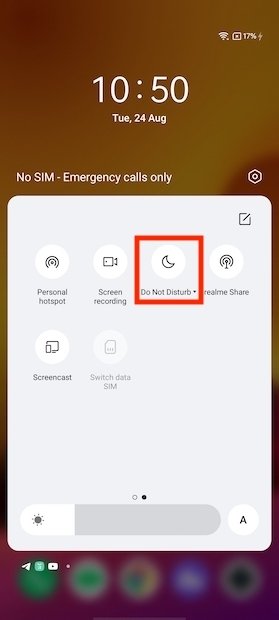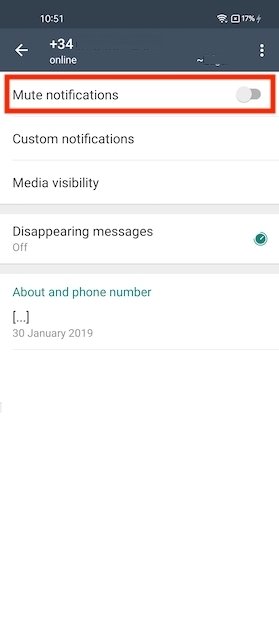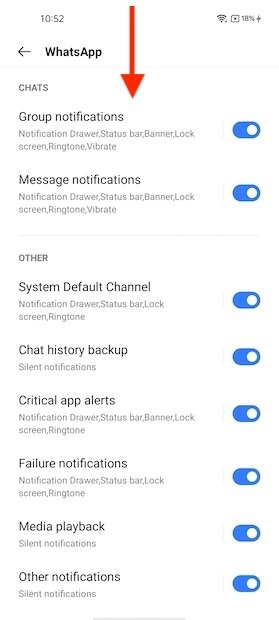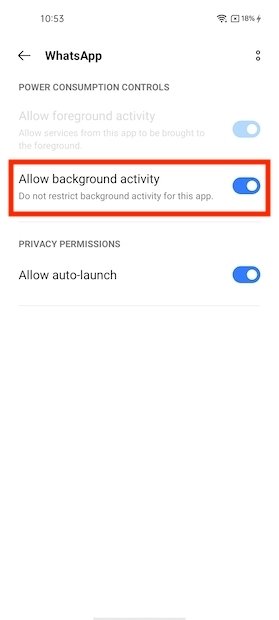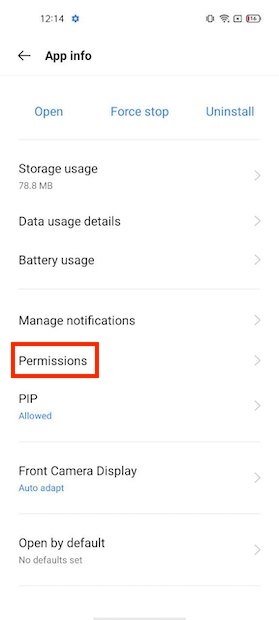Khắc phục sự cố thông báo WhatsApp không hoạt động
Bạn đã từng bỏ lỡ nhiều tin nhắn quan trọng và phản hồi không kịp thời chỉ bởi vì thông báo trên WhatsApp không hoạt động chưa? Nếu vẫn chưa tìm được cách khắc phục tình trạng này thì hãy tham khảo các giải pháp dưới đây.
Tắt chế độ im lặng
Có thể lý do khiến bạn không thấy thông báo WhatsApp đơn giản hơn bạn nghĩ, chẳng hạn điện thoại đang được đặt chế độ im lặng. Với chế độ này, các tin báo đều không hiển thị, chứ không riêng gì thông báo WhatsApp. Bạn chỉ cần nhấn nút âm lượng để vào phần cài đặt âm thanh, sau đó, lựa chọn các chế độ cho điện thoại, bao gồm: chế độ im lặng, chế độ rung và chế độ chuông.
Tắt chế độ Không làm phiền
Chế độ Không làm phiền cũng vô hiệu hóa toàn bộ thông báo trên điện thoại bạn. Do đó, hãy tắt chế độ này khi bạn muốn nhận thông báo trên WhatsApp bằng cách vuốt mục Cài đặt nhanh từ trên màn hình xuống và nhấn vào Không làm phiền (Do not Disturb)
Kiểm tra mục cài đặt thông báo đối với liên hệ đó
Nếu bạn không thấy thông báo tin nhắn từ một liên hệ nhất định thì có thể vào kiểm tra cài đặt thông báo của liên hệ đó vì WhatsApp có hỗ trợ tính năng này. Bạn nhận vào tên của người dùng hiện ở góc trên màn hình và đảm bảo tùy chọn Tắt âm thông báo (Mute notifications) đã được tắt.
Kiểm tra cài đặt Thông báo cho WhatsApp
Nếu bạn không nhận được tin nhắn WhatsApp thì có thể kiểm tra thiết lập thông báo cho ứng dụng này bằng cách vào Cài đặt > Thông báo > WhatsApp. Tại đây, bạn có thể tùy chỉnh thông báo cho các cuộc trò chuyện của mình. Hãy vuốt sang để bật thông báo chung cho WhatsApp và tùy chỉnh thông báo cho các cuộc trò chuyện như thông báo nhóm, thông báo tin nhắn, sao lưu…
Cho phép ứng dụng chạy nền
Một phương án khả dĩ nữa là cho phép WhatsApp chạy nền bằng cách vào Cài đặt > Ứng dụng > WhatsApp > Pin > Bật tùy chọn Cho phép Sử dụng trên nền và tắt tùy chọn Cho phép dử dụng dưới nền.
Cấp quyền cho WhatsApp
Một trong những lý do khiến bạn không nhận được thông báo WhatsApp là trước đó, bạn đã không cấp quyền cho ứng dụng này hoạt động. Bạn vào Cài đặt > Ứng dụng > WhatsApp sẽ thấy hiển thị trang thông tin ứng dụng, sau đó cuộn xuống để tìm mục Quyền (Permission). Tại đây, bạn sẽ thấy mình đã cho phép WhatsApp truy cập những gì tròn đện thoại.
Ngoài các cách trên, bạn có thể xử lý tình trạng không nhận được thông báo bằng cách khởi động lại máy, cập nhật ứng dụng WhatsApp phiên bản mới nhất hoặc xóa bộ nhớ đệm, cache…
Nguồn: malavida (Bài viết)

WhatsApp Messenger
Ứng dụng liên lạc miễn phí trực tuyến, cho phép người dùng gửi tin nhắn bằng văn bản và giọng nói, các tập tin hình ảnh, âm thanh và video ở bất kỳ đâu trên thế giới.